iCloud邮箱是苹果公司推出的一款强大且实用的邮件服务,不仅可以用来收发邮件,还能储存照片、音乐、通讯录、短信、文档等重要信息。为了确保用户的隐私和数据安全,苹果提供了高度保密的邮件加密服务,让用户的邮件在传输过程中得到充分保护。那么,您是否想了解如何注册iCloud邮箱呢?今天,我将为大家详细介绍注册iCloud邮箱的步骤。
![图片[1] - iCloud邮箱怎么注册?(最新详细注册教程) - 乐享酷知网](https://oss.tqlcool.com/resources/movie/webp/QQ20231119161917.webp)
如何注册icloud邮箱?
1、打开手机设置,然后找到iCloud点击它,进入后点击“创建新的Apple ID”。
![图片[2] - iCloud邮箱怎么注册?(最新详细注册教程) - 乐享酷知网](https://oss.tqlcool.com/resources/movie/webp/QQ20231119162116.webp)
2、接着是填写出生日期,最好的是18周岁以上。
![图片[3] - iCloud邮箱怎么注册?(最新详细注册教程) - 乐享酷知网](https://oss.tqlcool.com/resources/movie/webp/QQ20231119162128.webp)
3、输入姓名点击“下一步”按钮。
![图片[4] - iCloud邮箱怎么注册?(最新详细注册教程) - 乐享酷知网](https://oss.tqlcool.com/resources/movie/webp/QQ20231119162137.webp)
4、这里我们点击“获取免费iCloud电子邮件地址”,一个设备最多可以注册3个 icloud.com 结尾的ID,然后点击“下一步”按钮。
![图片[5] - iCloud邮箱怎么注册?(最新详细注册教程) - 乐享酷知网](https://oss.tqlcool.com/resources/movie/webp/QQ20231119162149.webp)
5、现在设置icloud前面的账号,英文或是英文加数字的组合。
![图片[6] - iCloud邮箱怎么注册?(最新详细注册教程) - 乐享酷知网](https://oss.tqlcool.com/resources/movie/webp/QQ20231119162158.webp)
6、这里我们点击“创建”按钮。
![图片[7] - iCloud邮箱怎么注册?(最新详细注册教程) - 乐享酷知网](https://oss.tqlcool.com/resources/movie/webp/QQ20231119162213.webp)
7、设置您的密码然后点击“下一步”。
![图片[8] - iCloud邮箱怎么注册?(最新详细注册教程) - 乐享酷知网](https://oss.tqlcool.com/resources/movie/webp/QQ20231119162223.webp)
8、接着设置安全提问,安全问题以及答案一定要记住。
![图片[9] - iCloud邮箱怎么注册?(最新详细注册教程) - 乐享酷知网](https://oss.tqlcool.com/resources/movie/webp/QQ20231119162232.webp)
9、救援电子邮件的设置是预防忘记安全问题后的修改,也可以点击跳过。
![图片[10] - iCloud邮箱怎么注册?(最新详细注册教程) - 乐享酷知网](https://oss.tqlcool.com/resources/movie/webp/QQ20231119162240.webp)
10、这个是苹果的广告,打不打开都是可以的,然后点击“下一步”按钮。
![图片[11] - iCloud邮箱怎么注册?(最新详细注册教程) - 乐享酷知网](https://oss.tqlcool.com/resources/movie/webp/QQ20231119162248.webp)
11、条款与条件同意即可,需要收发邮件的时候,大家打开设置,进入iCloud邮箱,就可以接收以及发送邮件了。
![图片[12] - iCloud邮箱怎么注册?(最新详细注册教程) - 乐享酷知网](https://oss.tqlcool.com/resources/movie/webp/QQ20231119162305.webp)
以上就是 iCloud 邮箱的注册教程啦,还在等什么呢?如果你也需要使用 iCloud 邮箱,那就赶快行动起来吧!希望今天的教程能够帮助到你,我们下期再见!
© 版权声明
文章版权归作者所有,未经允许请勿转载。
THE END



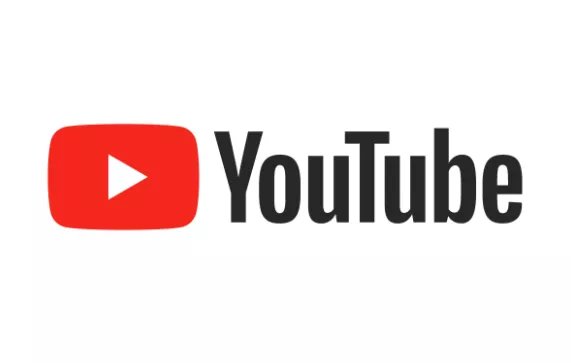



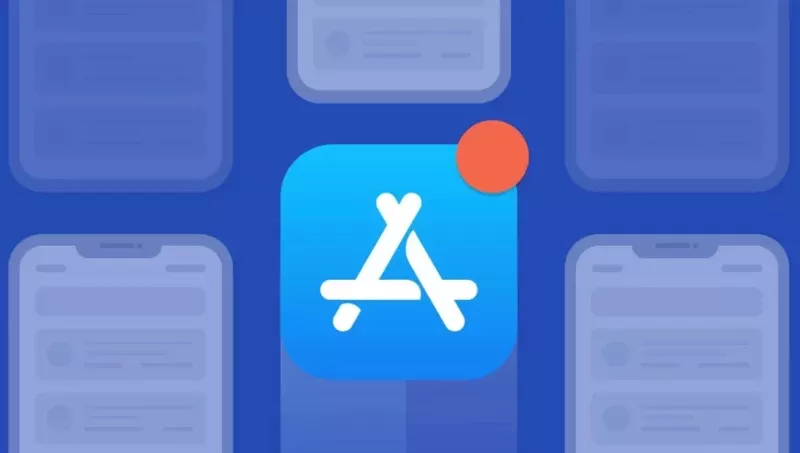
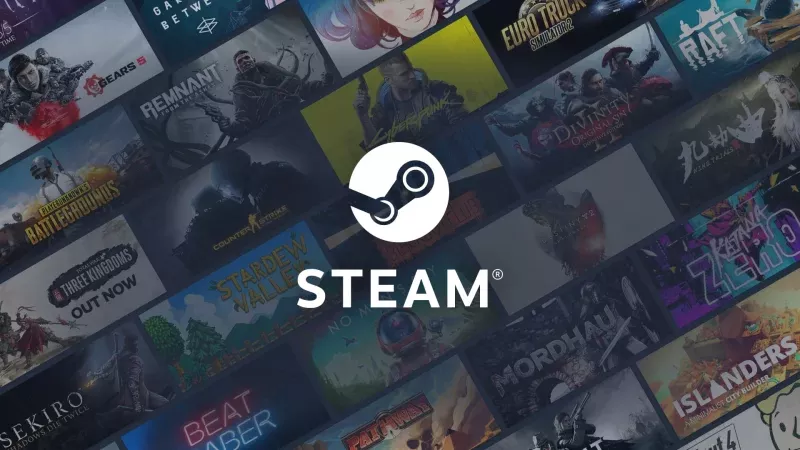

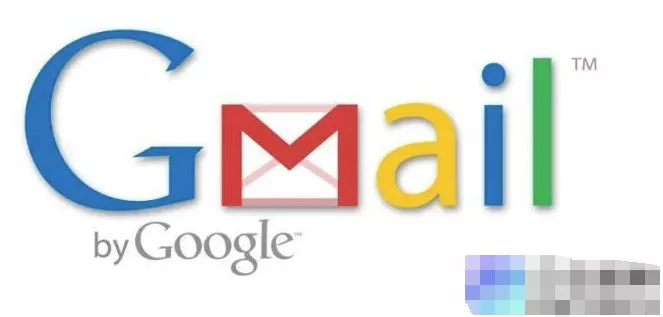
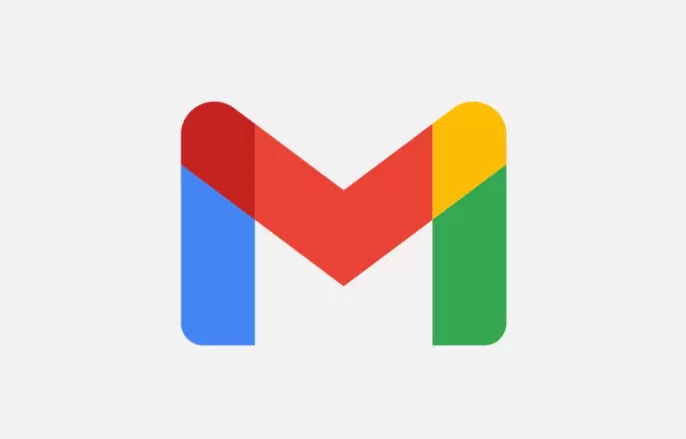
暂无评论内容